Verlauf anzeigen
Mit dem Befehl Verlauf anzeigen aktivieren Sie die Verlaufsfunktion des aktiven Versionskontrollsystems. Damit zeigen Sie den Verlauf der im Projektfenster ausgewählten Datei an. Um den Verlauf der Projektdatei (.spp Datei) anzuzeigen, wählen Sie den Projekttitel aus. Sie können Informationen über die früheren Versionen einer Datei und die Unterschiede anzeigen und frühere Versionen der Datei abrufen.
In der Abbildung unten sehen Sie das Dialogfeld "Verlauf" des Versionskontrollsystems Visual SourceSafe. Darin werden die verschiedenen Versionen der Datei MyProject.spp aufgelistet.
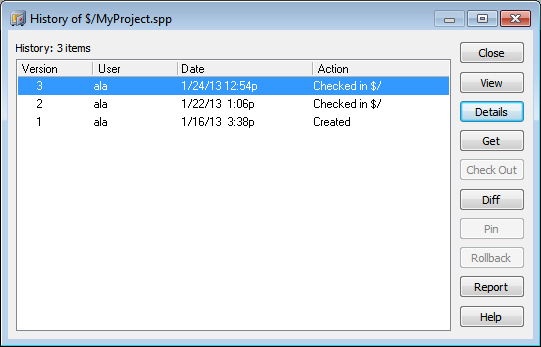
Dieses Dialogfeld bietet verschiedene Möglichkeiten, um bestimmte Versionen der ausgewählten Datei zu vergleichen und abzurufen. Wenn Sie auf einen Eintrag in der Liste doppelklicken, wird das Dialogfeld "Verlauf" für diese Datei geöffnet. Die Schaltflächen in Dialogfeld haben die folgenden Funktionen:
•Schließen: Schließt dieses Dialogfeld.
•Ansicht: Öffnet ein weiteres Dialogfeld, in dem Sie die Art des Ansichtsprogramms auswählen können, in dem Sie die Datei anzeigen möchten.
•Details: Öffnet ein Dialogfeld, in dem Sie die Eigenschaften der gerade aktiven Datei sehen.
•Abrufen: Damit können Sie eine der vorherigen Versionen der Datei aus der Versionsliste in das Arbeitsverzeichnis holen.
•Auschecken: Damit können eine frühere Version der Datei auschecken.
•Diff: Öffnet das Dialogfeld Vergleichsoptionen, in dem Sie die Vergleichsoptionen zur Anzeige der Unterschiede zwischen den beiden Dateiversionen definieren können. Mit Hilfe von Strg + Klick können Sie zwei Dateiversionen in diesem Fenster markieren. Klicken Sie anschließend auf Diff, um die Unterschiede zwischen den beiden Dateien anzuzeigen.
•Pin: Markiert eine Version der Datei mit einem Pin bzw. hebt die Marierung auf. Damit können Sie die Dateiversion definieren, die für den Dateivergleich verwendet werden soll.
•Rollback: Führt ein Rollback für die ausgewählte Version der Datei durch.
•Report: Generiert einen Verlaufsbericht, den Sie an den Drucken, die Datei oder die Zwischenablage senden können.
•Hilfe: Öffnet die Online-Hilfe des Versionskontrollanbieters für das Plugin.